
-
ASUS DisplayWidget v3.0.7.003 官方版
简单实用
- 大小 6.05MB
- 更新时间 2023-05-25
- 类别 系统优化
- 版本 3.0.7.003
- 系统 Win11/Win10/Win8...
软件简介
 ASUS DisplayWidget官方版是一款非常优秀的显示屏调节软件,软件界面简洁大方,功能强劲,操作简单,其ASUS DisplayWidget官方版主要用于调整模式、滤蓝光、亮度、色温、皮肤色调等多项高级参数,还可校正OSD菜单和导航键,适用于华硕高端电竞显示器。
ASUS DisplayWidget官方版是一款非常优秀的显示屏调节软件,软件界面简洁大方,功能强劲,操作简单,其ASUS DisplayWidget官方版主要用于调整模式、滤蓝光、亮度、色温、皮肤色调等多项高级参数,还可校正OSD菜单和导航键,适用于华硕高端电竞显示器。
功能介绍:
一、Gamevisual
1、模式
竞技:这是使用Gamevisual视频智能技术玩竞速游戏时的最佳选择。
RTS/RPG:这是使用Gamevisual视频智能技术玩即时战略游戏(RTS)/角色扮演游戏(RPG)时的最佳选择。
FPS:这是使用Gamevisual视频智能技术玩第一人称射击游戏时的最佳选择。
用户:创建并保存高级设置。
风景:这是使用Gamevisual视频智能技术显示风景照片时的最佳选择。
影院:这是使用Gamevisual视频智能技术观看电影时的最佳选择。
sRGB:浏览pC中的照片和图形时,这是最佳选择。
MoBA:这是用Gamevisual视频智能技术玩多人在线竞技游戏的最佳选择。
2、滤蓝光
调整LED背光灯发出的蓝光的能量级
0级:无变化
1~4级:级别越高,滤掉的蓝光越多
二、高级设置
1、调整
亮度:调节范围是0到100
对比:调整范围是0到100
清晰度:调整图像清晰度调整范围为0至100。
饱和度:调整范围是0到100。
Trace Free/OD:使用驱动加速技术加快响应时间。调整范围从慢到快为0到100
Vivid pixel:AsUs独家技术,可提供逼真视觉体验,展现清晰细节效果。调整范围是0到100.
2、皮肤色调
包含三种色彩模式,分别是红润色、自然色和黄艳色。
3、色温
包含三种预设色彩模式(冷冷色温、常规色、暖色温)和用户模式
在用户模式下,用户可以配置R(红色)、G(绿色)和B(蓝色),调整苑范围是0~100。
导出:针对已激活的 Gamevisual模式,导出当前设置
导入:导入已保存的 Gamevisual模式设置(注意:该操作将覆盖此模式的当前设置)
重置:将当前 Gamevisua式重置为其默认设置。
4、选项
ECO模式:激活经济模式以达到省电目的。
智能浏览:采用智能浏览技木的通用浏览位置
ACR:选择启用或禁用以启用或禁用动态对比功能
注释:应用扫描显示器以确定支持哪些功能。应用程序中显示的支持功列表基于所选的型号和输入将有所不同。因此。并非所有本部分中介绍的控制项和功能都出现在应用程序中。
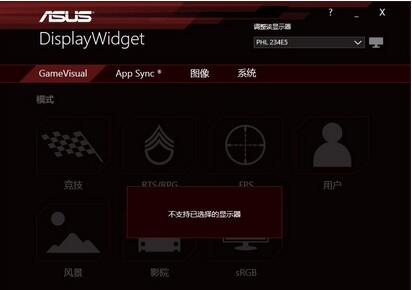
安装步骤
1、运行安装文件,选择安装语言,默认中文简体
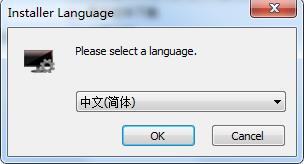
2、仔细阅读以下许可证协议,选择“我接受”
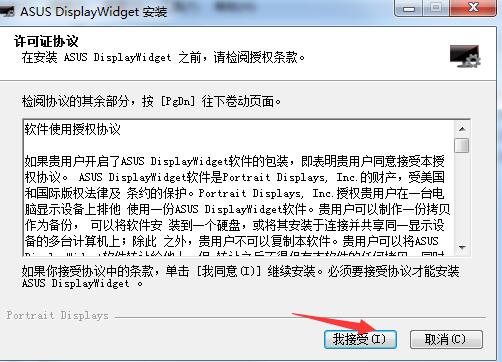
3、选择安装组件,默认即可
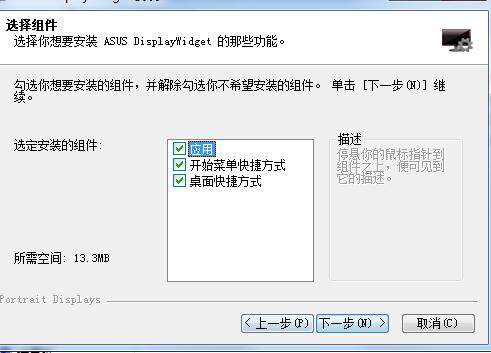
4、选定安装位置,默认的是C:\Program Files\Portrait Displays\ASUS DisplayWidget,可以点浏览修改,之后点安装
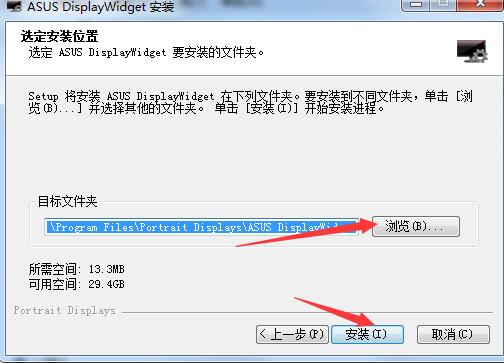
5、稍等片刻,安装完成
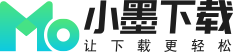












 ASUS DisplayWidget
ASUS DisplayWidget